题目内容
pr将照片输出成mp4格式影片图文教程
题目答案
第一步:新建一个项目,然后打开文件夹添加你需要制作成视频的图片导入素材箱
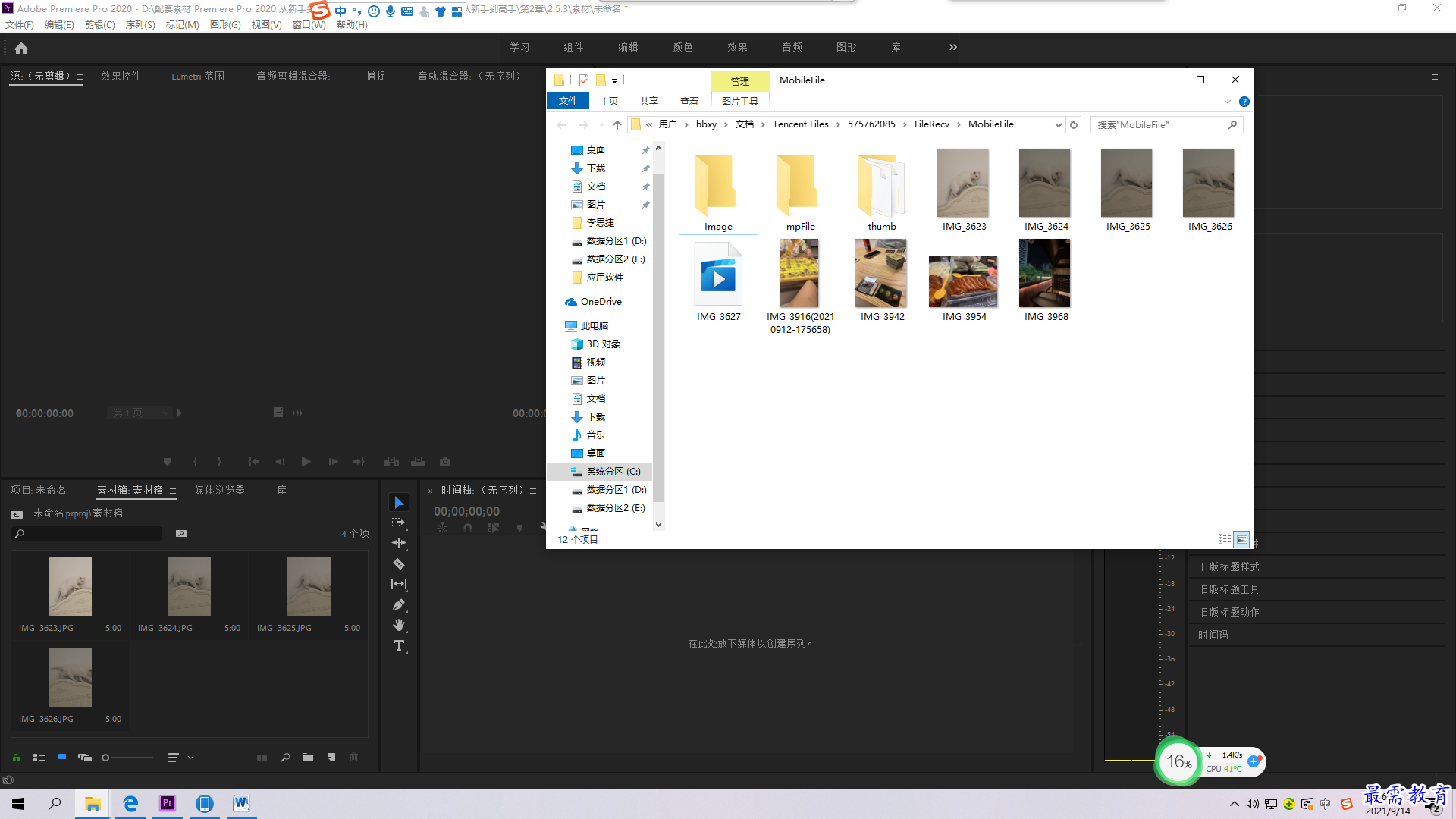
第二步:把素材箱的图片选择,挪到时间轴,排列自己选择就行
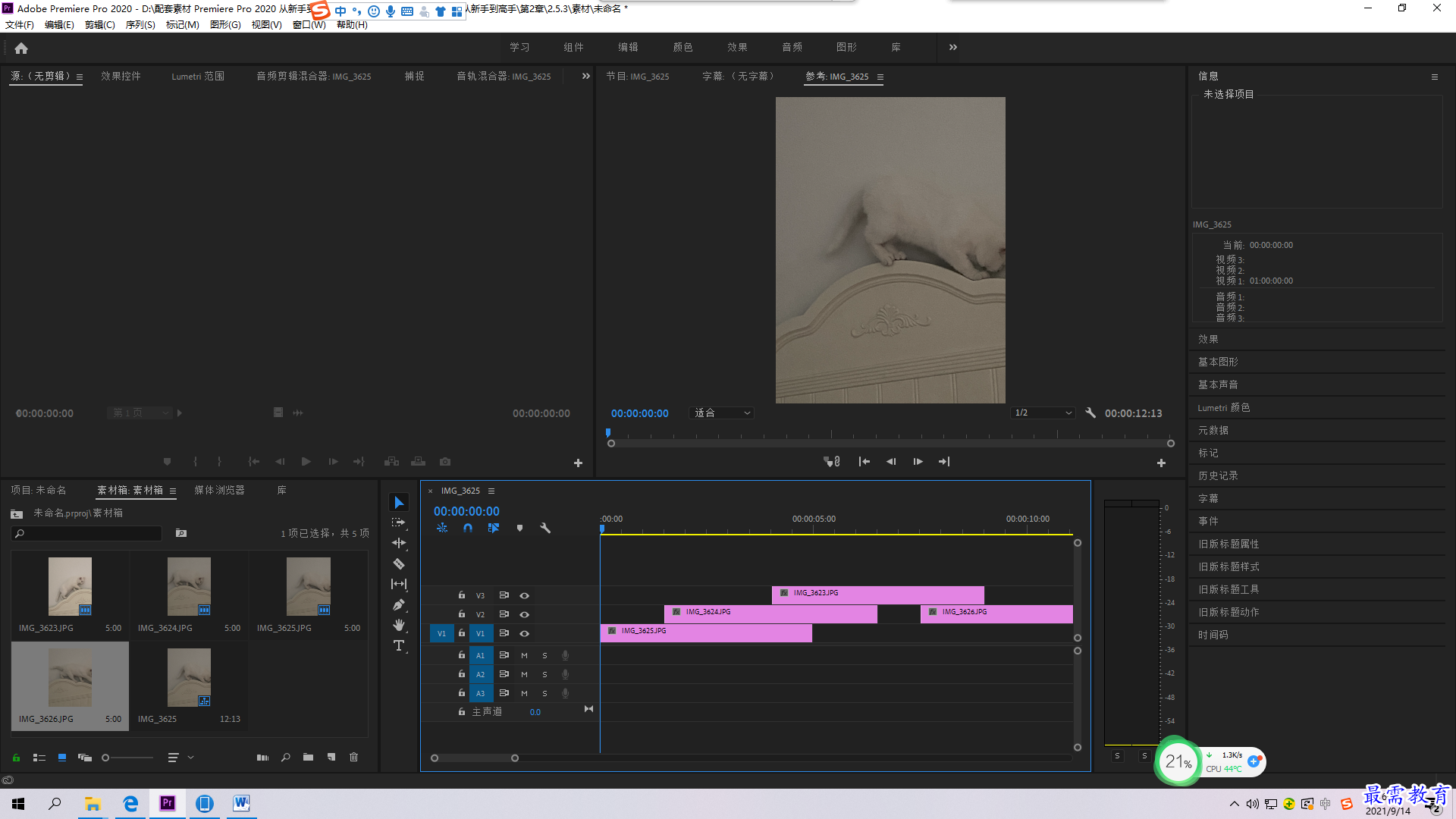
第三步:点击左上角文件→导出→媒体命令,或者快捷键ctrl+M。
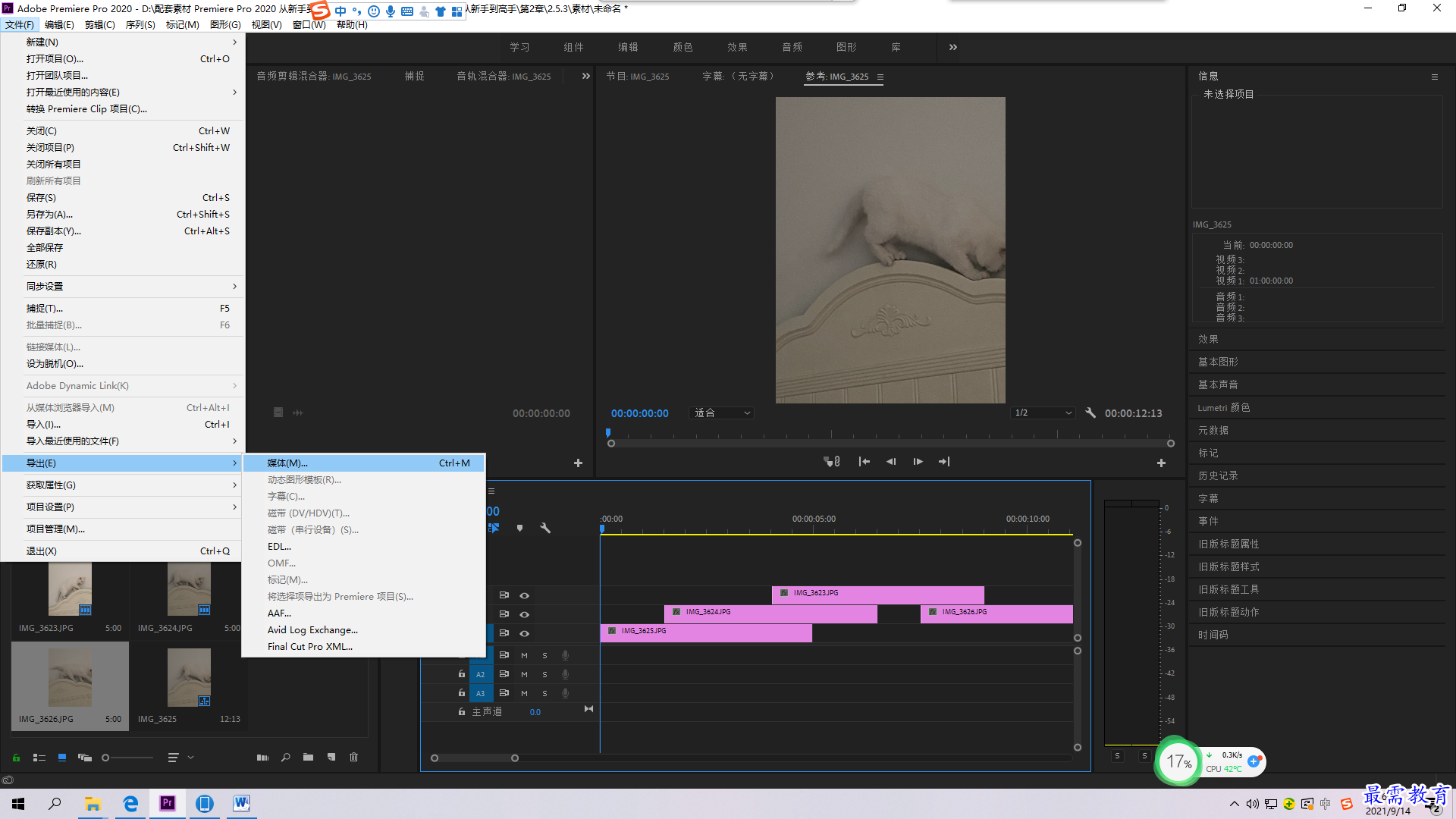
第四步:弹出“导出设置”对话框。展开“格式”下拉列表。选择“MPEG4”格式,然后展开“源缩放”下拉列表,选择“缩放以填充”选项。输出名称自行设置,然后保存。
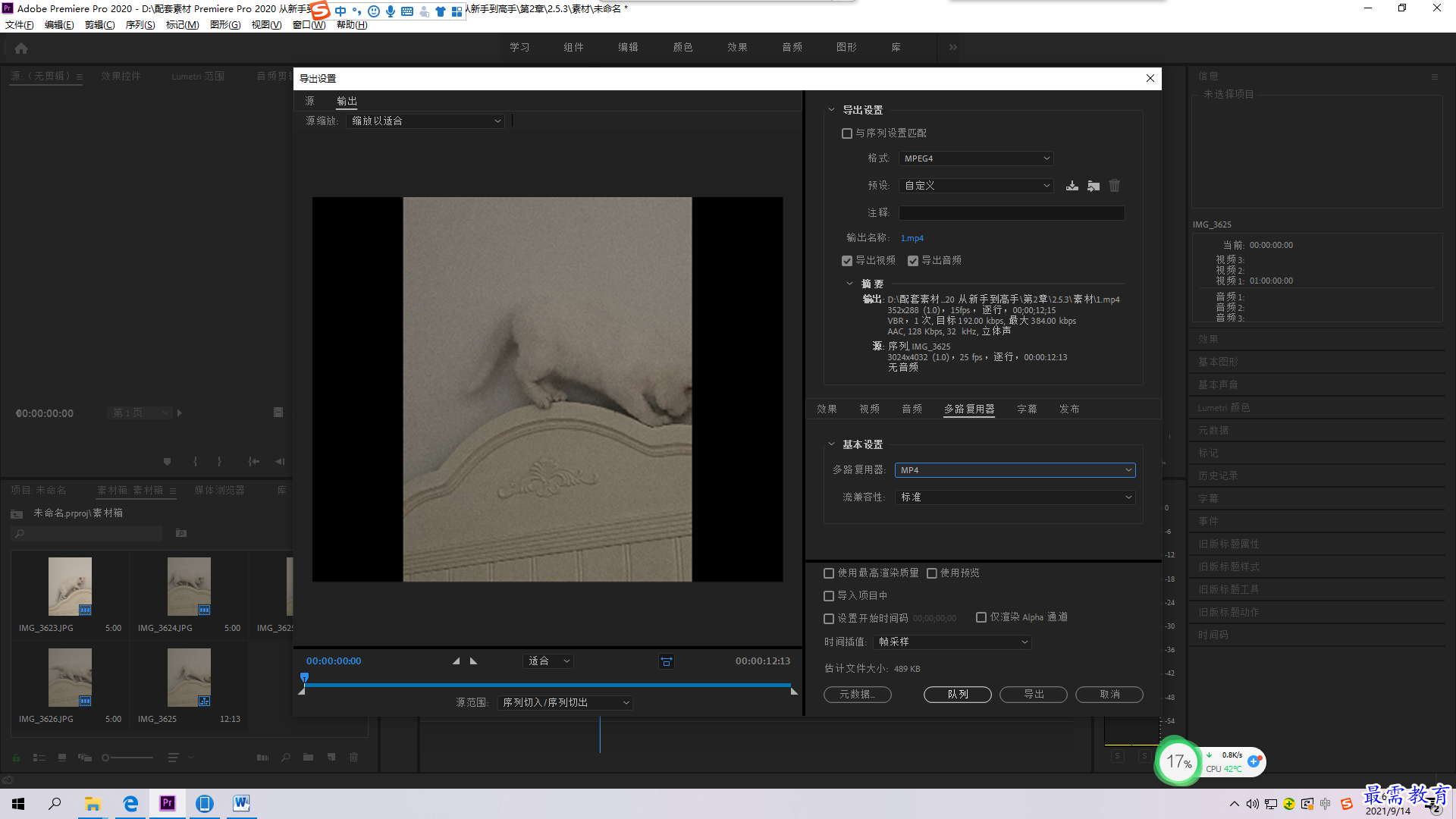
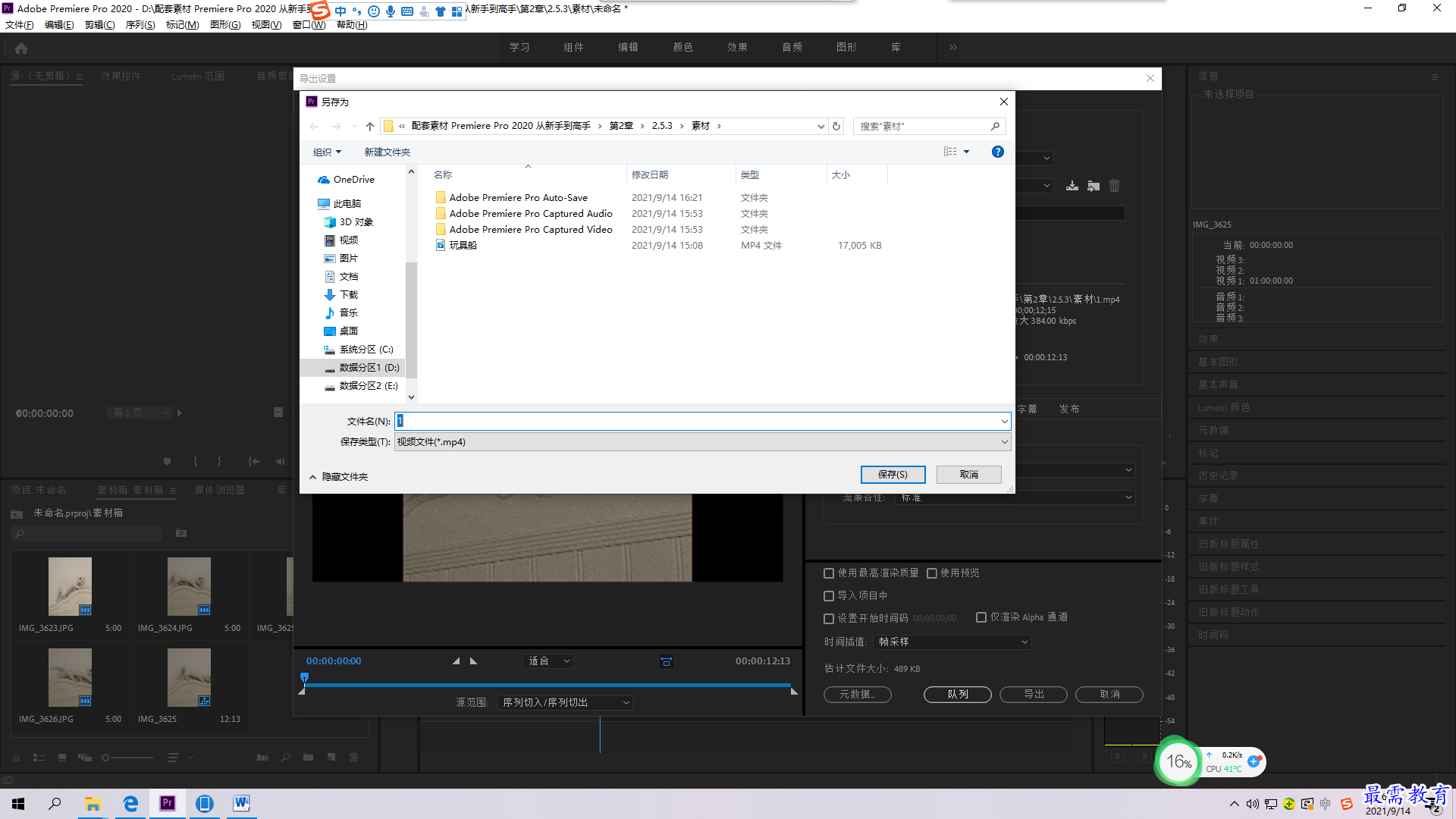
第五步:切换至“多路复用器”选项卡,在“多路复用器”菜单中选择“MP4”选项

第六步:切换至“视频”选项卡,设置“帧速率”为25,“长宽比”为“D1/DV PAL宽银幕16:9(1.4587)”,“电视标准”为“PAL”。
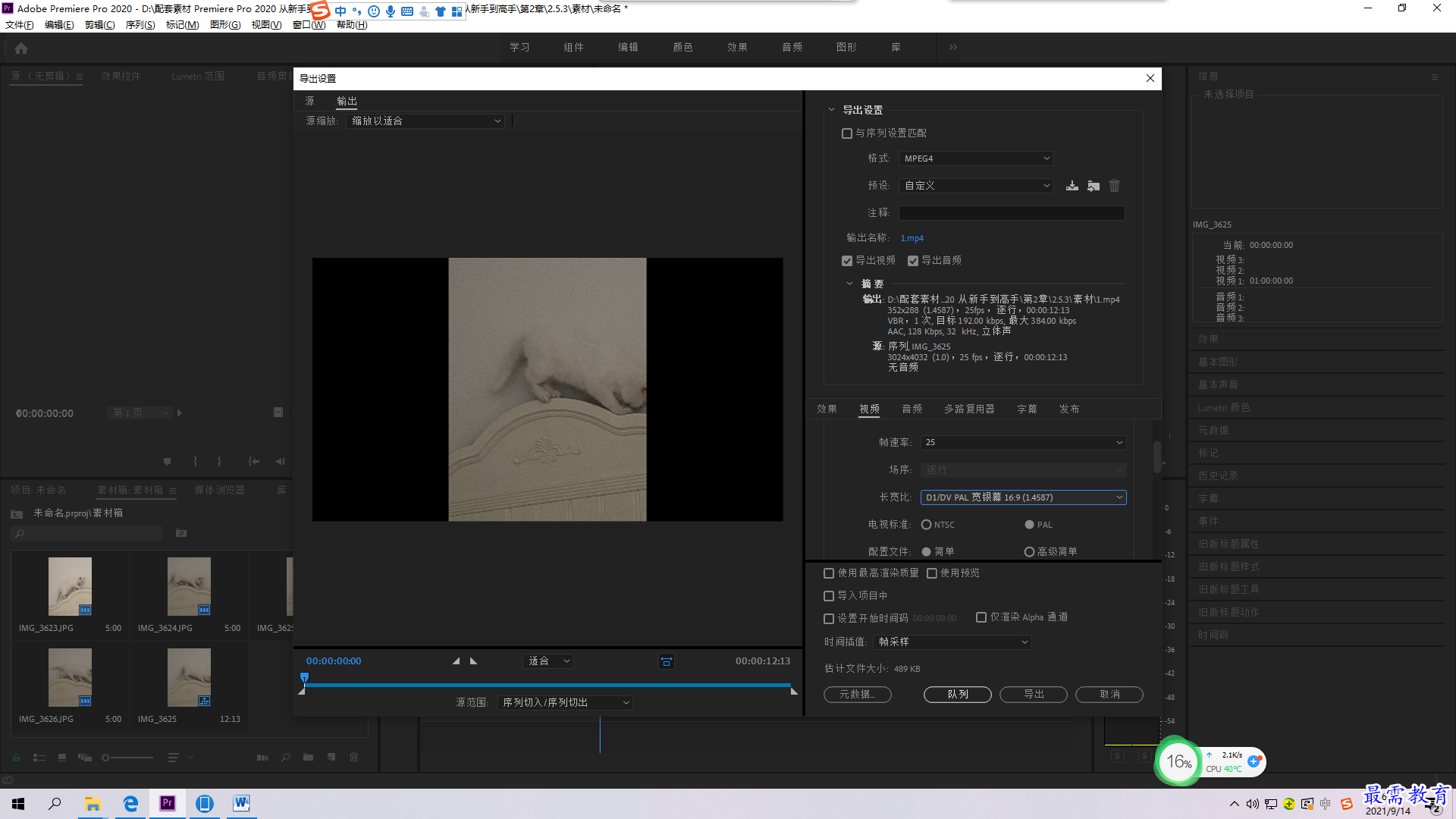
第七步:设置完成后,单机导出,影片开始输出,同时弹出正在渲染对话框,在该对话框中可以查看到输出进度和剩余时间。
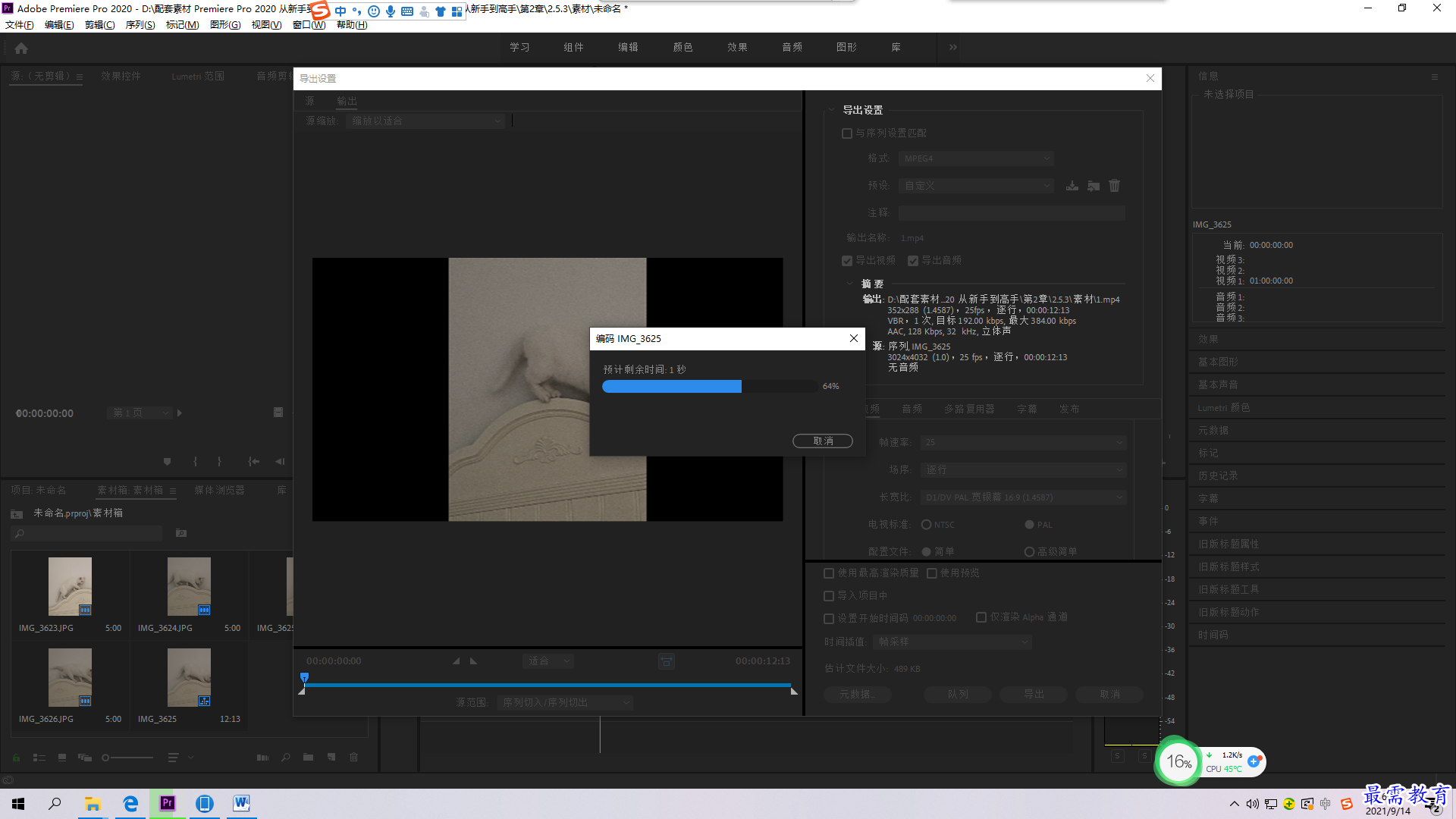
制作视频↓




点击加载更多评论>>